iTunes 動画変換フリー方法:AVI、WMV、MKVなど動画をiTunesに取り込みたい!
画質を落とさずに、AVIの動画をiTunesにインポートできないでしょうか?
iTunes 動画変換方法について質問させていただきます。WMV動画をiTunesに取り込みしたいです。いろいろソフトがあるみたいですが、皆様はどのフリーiTunes 動画変換ソフトを利用されていますか?またHANDBRAKEで変換すると、データ量が半分以下になって、画質も落ちるのです。できれば画質を落とさずに、WMVをiTunesに変換できるソフト教えてまらえませんか?iTunesに動画を追加する時に、MPEG、AVI、WMVなど動画をそのままでは入られません。メニューバーの「ファイルをライブラリに追加」をクリックしても、相変わらずその動画をiTunesに取り込み対応が無理です。それはなぜですか?実はiTunesはAVI、MPEG、WMVなど動画を対応出来るわけではなくて、このビデオや動画をiTunesに取り込みたいなら、iTunesで再生できる動画ファイル変換しなければならない。ではiTunes再生できる動画ファイルは一体なんですか?
原文へのリンク:http://ur0.pw/qeAM
知らないと損!iTunesで再生できる動画ファイルの紹介
非対応の動画をiTunesに取り込みしたいなら、どうすれば良いでしょうか?まずはiTunesで再生できる動画ファイルの形式を確認します。iTunesはiPhone、iPod touch、iPad用のアプリケーション管理ソフトとしての機能も備えて、様々な動画をiPhone、iPod、iPadに転送してオフラインで再生することが実現しました。以下はiTunesで再生できる動画ファイルや音声ファイルフォーマットの詳細で、ご参照ください。
iTunesで再生できる動画ファイルのフォーマット
| |
|---|---|
ファイルの形式
|
MP4, MOV, M4V
|
コーデック
|
h.264, mpeg4
|
iTunesで再生できる音声ファイルの形式
| |
|---|---|
ファイルの形式
|
MP3, AIFF, WAV, AAC, Apple Lossless (.m4a)
|
コーデック
|
AAC, mp3lame, pcm, alac
|
上記によりiTunesで再生できる動画ファイルの形式はMP4, MOV, M4Vの三種類しか備えません!言い換えれば、iPod、iPhone、iPadなどのマックデバイスも以上の動画だけ対応できます。ではFLV、MPEG、AVI、WMVなど非対応の動画をiTunesに取り込みしたいなら、オススメのiTunes 動画 入れ方がありますか?この時汎用性の高いiTunes 動画変換ソフトが必ずあなたの役に立てます!今回Windows10でも作業できるiTunes 動画変換フリーソフトWinX Video Converterを利用し、最も分かりやすく簡単に行えると感じた非対応の動画をiTunesに取り込み方を解説します。WMVをiTunesに変換する方法を例として挙げます。
【関連】 Windows10動画変換フリーソフト~ウィンドウズ10 ビデオ変換の小技


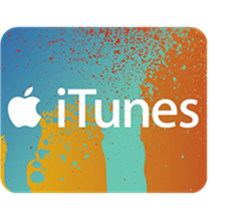
AVI、MKV、WMVなど動画をiTunesに取り込みたい!
WinX Video Converter
簡単なステップだけで高品質でiTunes 動画変換できる
WinX HD Video Converter Deluxe
世界NO.1スピードを持って動画をiTunesにインポートが一瞬!!
WinX Video Converter はAVI、WMV、MKV、M2TS、FLVなど多形式の動画をiTunesにインポートできて、超速いビデオコンバータシステムに基づいて変換スピードが3倍-5倍に早め、埋めこまれたエンジンにより、出力の動画が優れた品質を保持できます。それに加えて色んな編集機能を備えて、時間トリミングや画面クロップ、音声と映像設定、字幕追加することも全部対応できる。
Windowsユーザー必携!動画変換フリーソフトWinX Video Converter使い方|ご利用ガイド >>
Windowsユーザー必携!動画変換フリーソフトWinX Video Converter使い方|ご利用ガイド >>
iTunes 動画 入れ方:画質を落とさずにWMVをiTunesに変換する方法
まずはこのページにて緑色の【↓無料版ダウンロード】ボタンをクリックしてWinX Video Converterインストールプログラムをダウンロードしてインストールしてください。初めにセットアップ中に『Japanese 』設定していれば初回起動時から日本語表示できる。それとも、WinX Video Converterのメイン画面右上にある「?」より日本語に設定できる。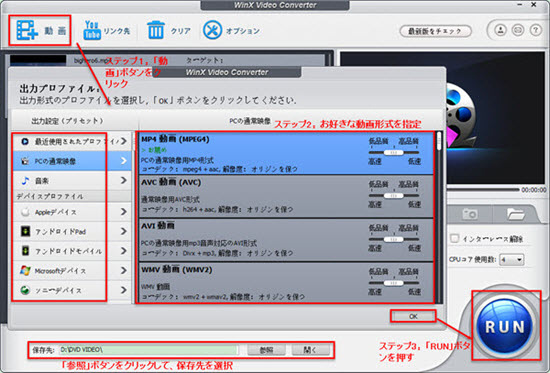 ステップ1.動画変換フリーソフトWinX Video Converterを起動。「+動画」ボタンをクリックして、変換したいWMV動画を選択してから、WinX Video Converterに取り込む。同一の設定条件で変換するなら、複数の動画を追加して、一括変換するのが可能。
ステップ1.動画変換フリーソフトWinX Video Converterを起動。「+動画」ボタンをクリックして、変換したいWMV動画を選択してから、WinX Video Converterに取り込む。同一の設定条件で変換するなら、複数の動画を追加して、一括変換するのが可能。因みに「Ctrl」+ 「クリック」や「Shift」+ 「クリック」で一度にを複数ファイルを選択することもできる。
ステップ2.動画入力後、ソフトは自動的でプロファイルリストが表示される。出力プロファイルを下にスクロールして、分類を選択することによりご要望の出力形式を選択してください。ここで「Appleデバイス」 → 「iTunes動画へ」→「iTunes(H264)」(iTunes(MPEG4))を選択する。
ヒント:出力品質を選択するため、高品質ならもっと時間がかかる、低品質で逆になる。
ステップ3.「参照」や「開く」ボタンによって、出力ファイルの保存先を選択。「RUN」ボタンをクリックして、動画をiTunesに取り込みががスタート!このiTunes 動画変換ソフトで高品質の動画を楽しもう!
ご注意:WinX Video Converterは一時間を超えないビデオしか変換できるないから、あらゆる動画を制限なく変換したいなら、deluxe版にアップグレードしてください。
Pickup:Handbrake高画質設定|Handbrake画質が悪い場合の対処法
コメント
コメントを投稿